unity 3d(cocos2d)
大家好,小活来为大家解答以上问题。unity 3d,cocos2d很多人还不知道,现在让我们一起来看看吧!
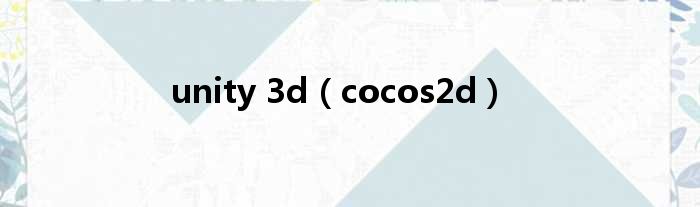
1、Cocos2d-x是一款快速、强大、易用的开源2D游戏引擎。它与苹果的Sprit Kit略像,但又有一大优势——跨平台。这意味着,开发者只需要写一个版本的代码就可以开发出能在iOS、Android、Windows Phone、Mac OS X、Windows Desktop和Linux上运行的游戏来。这对于游戏开发者来说意义重大。在此教程中,你将学会用Cocos2d-x和C++开发一个简单的2D游戏。是的——忍者来袭!注意:本教程假设你拥有C++开发的基础先修知识。如果你没有接触过C++,请学习后再来阅读。
2、下载Cocos2d-x的最新版本(www.cocos2d-x.org/download);本教程使用3.5版本。把文件下载下来,放到你想把Cocos2d-x安装到的地方,例如你的主目录,然后解压。打开Terminal和CD,进入你刚刚解压的文件夹。例如,如果你把项目放到了你的主目录里,那就运行如下命令:cd ~/cocos2d-x-3.5/现在,运行接下来这个命令:python setup.py这里配置了必要的shell环境变量。若系统出现提示,要求配置像 NDK_ROOT, ANDROID_SDK_ROOT和ANT_ROOT这些Android特有的变量,你只需按三次回车完成设置就好了。注意:Cocos2d需要你在电脑上安装Python 2.7以上的版本。如果你不清楚目前电脑的Python版本,可以在命令行中输入python,则版本信息就会被显示出来(然后按Ctrl-D关闭)。如果你安装了一个老版本的Python,请在python.com下载安装最新版本。如下图所示,脚本文件提示执行另一条命令来完成安装:
3、注意:使用不同的shell可能会导致你看到不同的输出结果。在上面的屏幕截图中,由于我使用了Bash,安装文件提示“source /Users/rwenderlich/bash_profile.”。但如果我用的是Zsh,那它就会提示让我运行“source /Users/rwenderlich/.zshrc”。按照说明输入命令。这里有一个节省时间的技巧:你可以在/Users/your_user_name这里使用波浪线(~),以此来减少你输入下面这条命令的长度:source ~/.zshrc (or source ~/.bash_profile)此命令重新提交了你的shell配置,让它可以访问新变量。现在你可以从任一目录在Terminal中调用cocos命令了。运行下面的命令,创建一个名为SimpleGame的C++游戏模板:cocos new -l cpp -d ~/Cocos2d-x-Tutorial SimpleGame你的主目录里创建了一个名为Cocos2d-x-Tutorial的目录。其中,子目录SimpleGame存放了你的项目文件。注意:可以输入cocos --help或cocos -h来获取cocos子命令的相关信息。输入后缀“--help”或“-h”,你可以了解到子命令的各种选项,例如你可以输入cocos new -h来查看new命令的选项。在Finder中双击~/Cocos2d-x-Tutorial/SimpleGame/proj.ios_mac/SimpleGame.xcodeproj,在Xcode中打开项目。进入Xcode之后,请确保SimpleGame Mac处于活跃状态,如图所示:
4、Cocos2d-x可以开发多种平台的游戏,但本教程将着重讲开发OS X应用。该项目可以很容易地向其他平台移植(是的,小事一桩!),本教程的最后部分将会简单讨论。在模板项目中编译并运行你的应用吧:
本文到此结束,希望对大家有所帮助。
免责声明:本文由用户上传,如有侵权请联系删除!
猜你喜欢
- 02-12
- 02-12
- 02-12
- 02-12
- 02-12
- 02-12
- 02-12
- 02-12
最新文章
- 02-12
- 02-12
- 02-12
- 02-12
- 02-12
- 02-12
- 02-12
- 02-12
